8 oplossingen voor het vinden van een verloren Android-telefoon met lege batterij

De mobiele telefoon is een ongelooflijke gadget die ons helpt in contact te blijven met familie en vrienden. Naarmate de technologie vorderde, is deze gadget mee geëvolueerd. En vandaag is het niets anders dan een minicomputer.
U kunt toegang krijgen tot uw sociale media en e-mailaccounts, klikken en back-ups maken van foto’s. En de lijst gaat maar door. Maar als u het per ongeluk verliest of als het wordt gestolen, worden al die accounts en uw gegevens kwetsbaar.
We weten dat u dergelijke scenario’s zult proberen te vermijden, maar niet alles gaat volgens plan. Maar dat betekent niet dat u uw verloren telefoon niet kunt volgen. Je traceert je telefoon zo snel mogelijk met de juiste en mogelijke maatregelen. En daarmee hebben we deze maatregelen in deze gids hieronder gebundeld.

8 manieren om een verloren Android-telefoon te vinden
Als de telefoon wordt gestolen, hangt de hoop om het verloren apparaat terug te vinden af van geluk. Maar dit betekent niet dat er geen manieren zijn om een mobiel apparaat te vinden.
In dit technologisch geavanceerde tijdperk zijn er verschillende manieren om uw telefoon te volgen. Zelfs als de batterij van de telefoon bijna leeg is of in de uitschakelmodus staat. Lees meer om meer te weten te komen over deze effectieve maatregelen.
Vind uw verloren Android-telefoon met lege batterij
- Gebruik de Google Tijdlijn
- Gebruik de tracking-apps die op uw telefoon zijn geïnstalleerd
- Met behulp van het IMEI-nummer
1. Gebruik de Google-tijdlijn
De locatiegeschiedenis van Google Maps staat nu bekend als de tijdlijn.
De tijdlijn van Google maps heeft als belangrijkste functie het gebruik van de locatie van je telefoon. Handig als je op reis bent of een reis aan het plannen bent. Daarnaast houdt het ook uw eerdere bezoeken aan verschillende steden bij.
Deze service kan echter worden belemmerd als uw telefoon de back-upbatterij verliest. Het kan echter de laatst actieve en geregistreerde locatie weergeven. En dit is de sleutel tot het vinden van een kwijtgeraakte telefoon zonder batterij.
Voordat we ingaan op de gedetailleerde stappen, heeft dit proces enkele voorwaarden. Zij zijn:
- Uw Google-account moet op uw telefoon zijn geregistreerd.
- Uw apparaat moet toegang hebben tot internet. Dit werkt als uw telefoon momenteel is uitgeschakeld of als de batterij bijna leeg is.
- De mogelijkheid om locatierapporten en locatiegeschiedenis te verzenden is ingeschakeld op uw mobiele apparaat.
Aangezien ze op de achtergrond actief zijn, gaan we op zoek naar je verloren telefoon.
1. Open je tijdlijn. Log in op uw Google-account op een vertrouwd apparaat en open uw tijdlijn. Of gebruik Google Maps om uw reisgeschiedenis te openen. U hebt hoe dan ook toegang tot nauwkeurige gegevens.
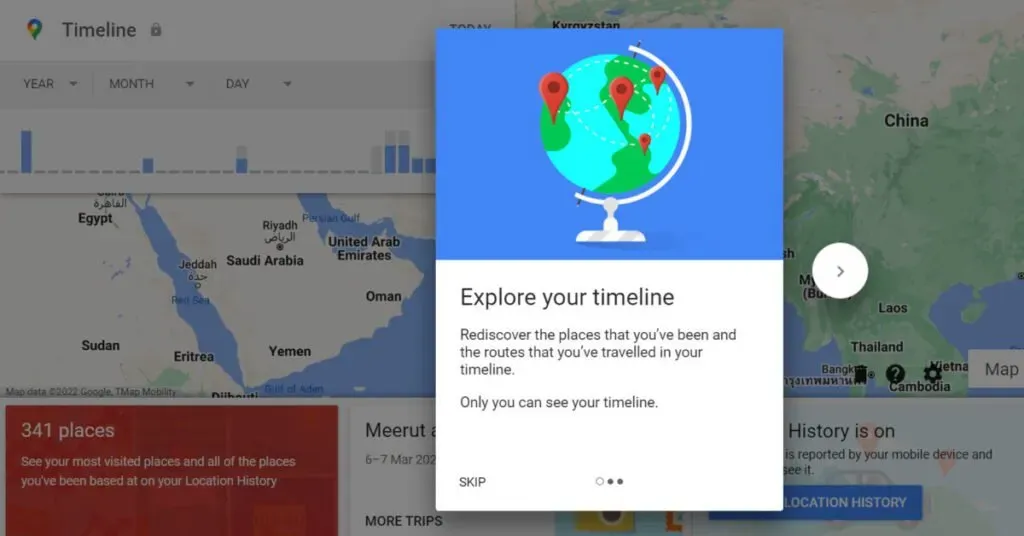
2. Datum update tijd. Soms kiest het systeem een andere standaarddatum dan de huidige dag. Om verwarring vanuit dit oogpunt te voorkomen, moet u de kalender van het systeem controleren. En actualiseer deze indien nodig.
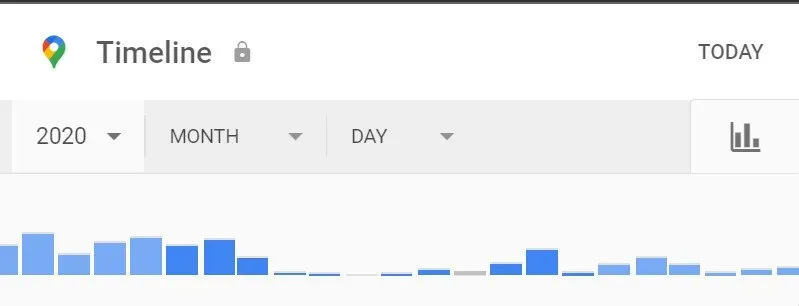
3. Volg de kaart
Nu u toegang heeft tot de tijdlijn, kunt u de route of plaatsen op de kaart visualiseren.
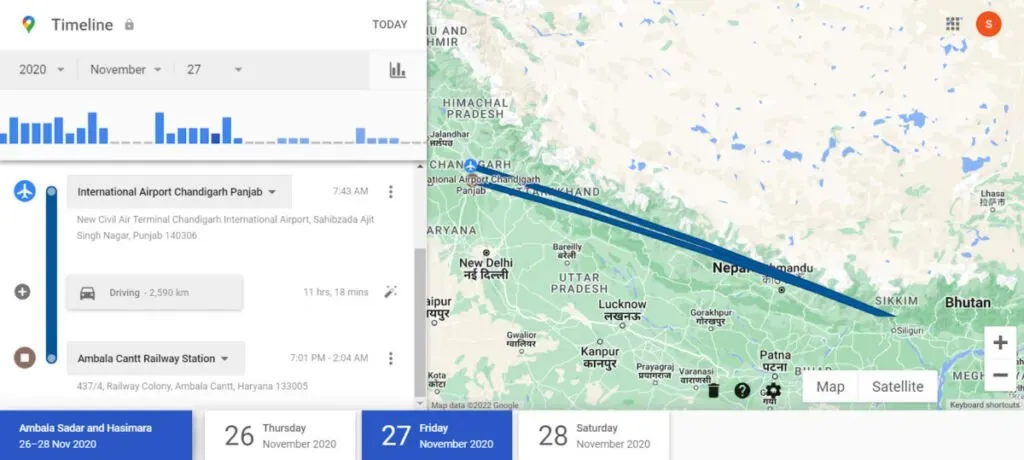
En u kunt de laatst bekende locatie vinden waar uw telefoon online bezet was.
Interessant is dat deze locatiegeschiedenisfunctie internet- en zendmast-ID’s gebruikt om de locatie te markeren. Dit helpt bij het volgen van uw telefoon op de mogelijke plaatsen waar deze is gebruikt; voordat zijn communicatieve vaardigheden werden belemmerd.
2. Gebruik de tracking-apps die op uw telefoon zijn geïnstalleerd.
Er zijn veel tracking-apps beschikbaar voor Android-gebruikers in de Google Play Store. En ze zijn handig als je telefoon wordt gestolen. Maar u kunt alleen een tracking-app gebruiken als deze op uw verloren telefoon is geïnstalleerd. Bovendien vereisen sommige apps beheerdersrechten op uw apparaat.
Enkele van de handige functies die ze bieden zijn:
- Basislocatie volgen
- Alarm activeren volgens instellingen
- Wis je telefoongegevens
- Maak verborgen foto’s van de omgeving
- Verborgen in de app-lade – dit is beschikbaar tussen verschillende apps.
- Installeer Flash ZIP: Dit is handig voor geroote Android-apparaten. De tracking-app is er nog steeds als de dief je telefoon reset. Hierdoor kan het handig zijn om een verloren mobiele telefoon op te sporen.
- Toegang op afstand tot uw telefoon. Sommige tracking-apps bieden externe toegang tot een gestolen apparaat. Dit kan via hun desktop of mobiele website. Maar u moet inloggen met hetzelfde account dat u op uw telefoon hebt gebruikt. Zodra u zich aanmeldt, kunt u functies op afstand gebruiken die door een derde partij worden aangeboden.
3. Het IMEI-nummer gebruiken
Hoewel het een lange weg is, kan het u helpen uw verloren mobiele telefoon terug te vinden. De basisregel is dat je het IMEI-nummer van de telefoon bij je moet hebben.
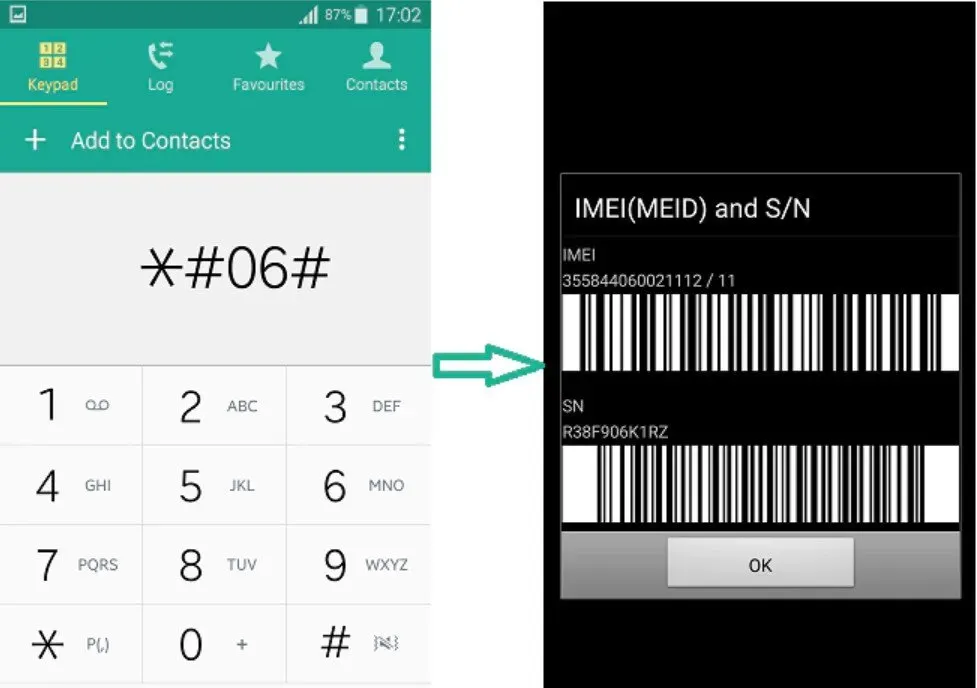
Ervan uitgaande dat je dit doet, heb je 2 benaderingen.
1. Meld het incident bij de lokale autoriteiten en zij helpen u het op te sporen. Dit wordt meestal geassocieerd met het gebruik van een overheidsportaal. De naam van het portaal is Central Equipment Identification Register (CEIR). Dit kan echter behoorlijk wat tijd in beslag nemen.
2. Ten tweede kunt u tracking-apps gebruiken die IMEI gebruiken om uw verloren telefoon te volgen. Op voorwaarde dat ze op uw telefoon zijn geïnstalleerd en geconfigureerd.
Vind je verloren Android-telefoon met batterij
Maar ze stelen niet altijd. Het kan gebeuren dat je je telefoon per ongeluk in een winkel of in een tas op een openbare plek hebt laten liggen. In dergelijke gevallen kunt u hopen dat iemand het te goeder trouw terzijde heeft gelegd, zodat u het kunt retourneren.
Er zijn ook manieren om een verloren telefoon op te sporen voor die zeldzame maar mogelijke scenario’s. Laten we de methoden één voor één bekijken.
- Google “Vind mijn apparaat”
- Gebruik Google Foto’s
- Gebruik Samsung Zoek mijn mobiel
- Gebruik Dropbox
- Gebruik Verloren Android
1. Google “Vind mijn apparaat”
Een betrouwbare manier om uw telefoon zelf te vinden, is door gebruik te maken van de Find My Device-service van Google. Het was voorheen bekend als Android-apparaatbeheer van Google.
Voordat u doorgaat, is het belangrijk om te begrijpen dat deze interface verschilt van de functie voor zoekresultaten. Zoek mijn apparaat biedt een betere functieset dan de vorige.
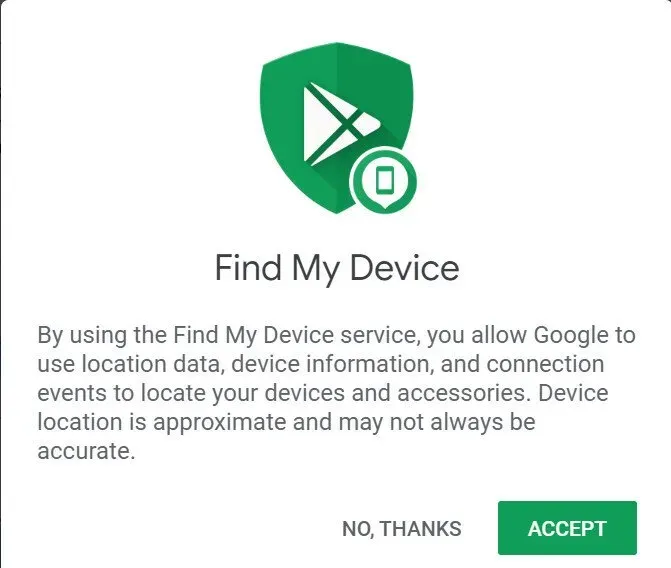
Maar om zijn capaciteiten goed te kunnen gebruiken, heeft hij bepaalde vereisten, zoals hieronder vermeld.
- Verbinding maken met een Google-account
- internetverbinding
- Toestemming om uw apparaat te ontdekken – Het is standaard ingeschakeld.
- De toestemming om het apparaat te vergrendelen en de gegevens te wissen is standaard uitgeschakeld en had moeten worden ingeschakeld.
Nu de vereisten beschikbaar zijn, gaan we verder met de stappen.
1. Bezoek de Find My Device-website met uw Google-account. U kunt dit ook bereiken door naar de gastmodus te gaan. Voer vervolgens het e-mailadres en wachtwoord van uw account in. Zodra je inlogt, gaat de site automatisch aan het werk.
Maar u kunt meer dan één apparaat onder dit account laten registreren. U moet dan specificeren op welke site de site handmatig moet focussen.
2. Eenmaal gedetecteerd, kunt u de oproepfunctie gebruiken of alle gegevens van uw telefoon wissen.
Bijkomende voordelen zijn toegang tot deze site vanaf elk apparaat, zoals een laptop of tablet. U kunt ook mobiele browsers gebruiken om met de interface te werken.
2. Gebruik Google Foto’s
Google Foto’s heeft veel meer dan alleen het organiseren en back-uppen van uw foto’s. Maar omdat het alles netjes doet, kunnen ze je ook goed helpen je telefoon te vinden.
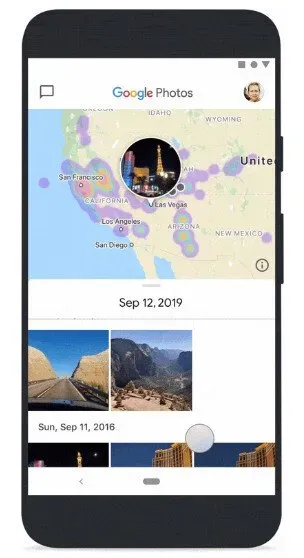
Laten we eens kijken naar de vereisten om deze aanpak succesvol te maken:
- Actieve internetverbinding
- De foto-app heeft een synchronisatieoptie ingeschakeld.
- Sommige foto’s worden aangeklikt met uw mobiele telefoon.
Dus, afhankelijk van de situatie, probeert degene die je telefoon heeft toegang te krijgen tot zijn camera. Zodra ze op een foto klikken, wordt er een back-up van gemaakt, aangezien synchronisatie is toegestaan. Terwijl dit gebeurt, worden uw afbeelding en locatie ook geüpload. Deze functie kan werken met zowel mobiele data als openbare Wi-Fi-netwerken.
Ervan uitgaande dat dit gebeurt, kunt u als volgt controleren op nieuwe afbeeldingen:
1. Meld u aan bij photos.google.com in een browser met uw Google-account dat werd gebruikt op uw kwijtgeraakte telefoon.
2. Probeer te bepalen of er onlangs nieuwe afbeeldingen zijn toegevoegd en of ze van jou zijn. Zo niet, dan gebruikt iemand anders uw telefoon.
3. Klik op zo’n niet-geïdentificeerde afbeelding. Klik dan op het icoon rechtsboven op de website.
4. U ziet de optie om de informatie te bekijken die aan de afbeelding is gekoppeld. Dit omvat ook de downloadlocatie.
Indien ingeschakeld, kan deze functie autoriteiten de mogelijkheid geven om uw telefoon te lokaliseren.
3. Gebruik Samsung Find My Mobile
Als u een gebruiker van een mobiele telefoon van Samsung bent geweest, heeft u de mogelijkheid om deze aanpak te gebruiken om uw telefoon te vinden. U kunt de Find My Mobile-service van Samsung gebruiken.
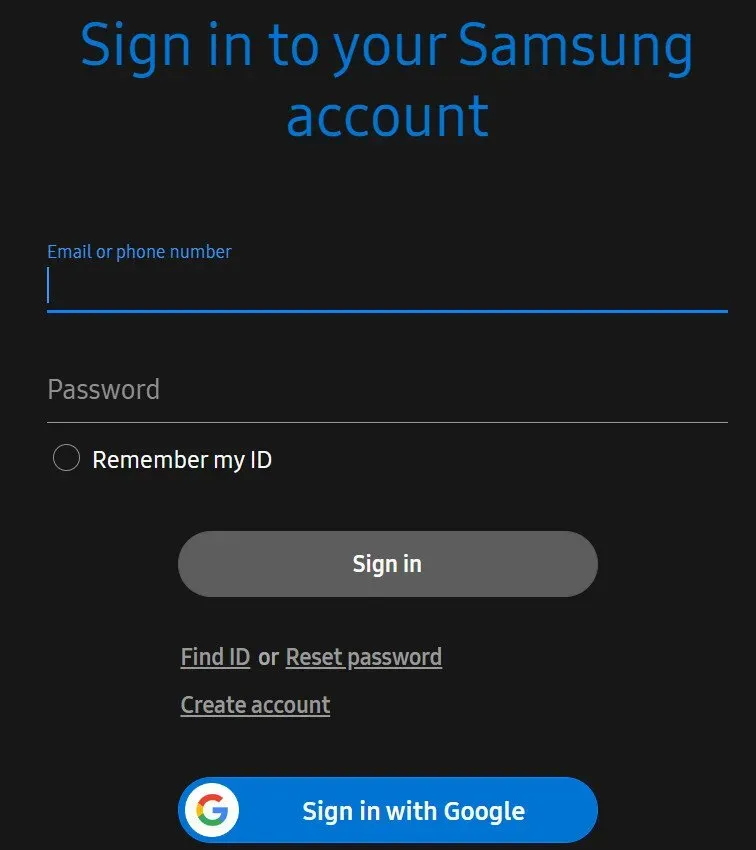
Je hebt het volgende nodig:
- Een actieve internetverbinding op je Samsung-telefoon
- Het apparaat moet zijn geregistreerd met een Samsung-account.
- De Find My Mobile-service is volledig geconfigureerd op de mobiele telefoon.
Dus laten we uw Samsung-apparaat vinden door deze stappen te volgen:
1. Meld u aan om mijn mobiele telefoonwebsite te vinden met uw Samsung-account.
2. Gebruik de menubalk aan de linkerkant en controleer of uw apparaat aan dit account is gekoppeld.
3. Zo ja, klik op het pictogram Zoek mijn apparaat en vervolgens op de knop Zoeken.
Met alle minimale vereisten zou u de update op uw Samsung-apparaat moeten hebben. Dit duurt niet langer dan een paar minuten. Nu je een afstandsbediening bij de hand hebt, kun je je scherm of telefoon vergrendelen en je apparaat beveiligen. U kunt het ook laten overgaan en alle gegevens wissen.
4. Gebruik Dropbox
Dropbox is een ander hulpprogramma voor de digitale wereld dat online opslag biedt. Dit is van toepassing op documenten en afbeeldingen en bespaart de belasting op SD-kaarten. Van deze bestanden kan een back-up worden gemaakt op Dropbox-servers voor Android- en iOS-gebruikers.
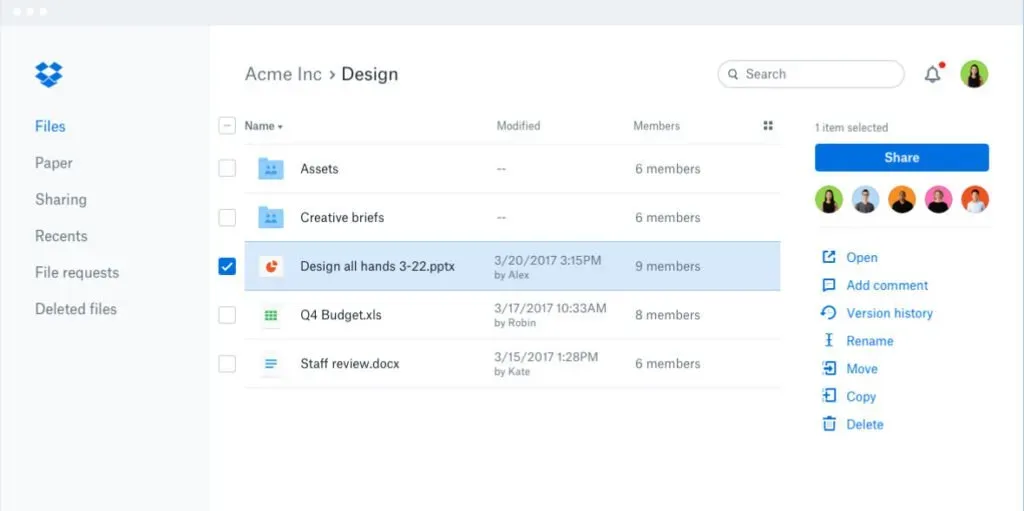
Maar om het te laten werken in geval van verlies van de telefoon, zijn bepaalde voorwaarden noodzakelijk. Zij zijn:
- Actieve mobiele data of internetverbinding
- Dropbox-app geïnstalleerd op kwijtgeraakt apparaat
- Toestemming om camerabestanden te uploaden naar Dropbox.
- Nieuwe foto’s om op te klikken met verloren telefoon
Nu deze back-up goed werkt, zou u een stap dichter bij de locatie van uw telefoon moeten zijn. Nu begint het achtergrondwerk wanneer iemand je telefoon gebruikt om op een aantal afbeeldingen te klikken. Zodra de instructie is gegeven om afbeeldingen te uploaden, begint Dropbox met het uploaden van nieuwe bestanden.
Dropbox gebruikt momenteel alleen desktop- en laptop-IP-adressen. Dus de truc zit in de achtergrond van de afbeeldingen die je uploadt.
Als je geluk hebt, kan de achtergrond van de nieuwe afbeeldingen waarop deze niet-geautoriseerde gebruiker heeft geklikt, je enkele aanwijzingen geven over hun locatie. Als een van deze afbeeldingen hun gezicht bevat, kan het een jackpot zijn voor de autoriteiten om u beter te helpen.
5. Gebruik je verloren Android
Android Lost is een app die is ontworpen om u te helpen uw verloren telefoon terug te vinden. Er zijn geen vereisten om deze aanpak te gebruiken. Volg daarom deze stappen om uw telefoon te vinden.
1. U zult de smartphones van anderen moeten regelen, zoals familieleden en vrienden.
2. Log in op de Android Lost-website met een mobiele browser. U moet hetzelfde Google-account gebruiken als op de kwijtgeraakte telefoon.
3. Daarna kun je sms’en naar je Android-telefoon. Het bericht bevat de trefwoorden – “Android lost registration.” Dit is belangrijk omdat u de app niet handmatig op uw telefoon kunt activeren.
4. Na ontvangst van de sms wordt de Android Lost-applicatie op uw apparaat geïnstalleerd.
5. Controleer de mobiele website opnieuw nadat de installatie is voltooid. Het zou handig zijn als u het apparaat nu op afstand kunt bedienen. Nu kunt u uw verloren apparaat volgen. Je hebt ook een aantal andere opties, zoals het wissen van SD-kaarten, het wissen van gegevens, het op afstand indrukken van afbeeldingen en meer.
FAQ
Kan ik mijn Android-telefoon volgen als de batterij leeg is?
Ja, er zijn verschillende manieren om uw Android-telefoon te volgen, zelfs als deze niet werkt. U kunt Google Timeline (locatiegeschiedenis) gebruiken en uw IMEI-nummer doorgeven aan de lokale autoriteiten. U kunt ook apps van derden proberen om uw telefoon te volgen als ze erop waren geïnstalleerd voordat deze verloren ging.
Hoe vind je een verloren Android-telefoon?
U kunt eerst contact opnemen met de lokale autoriteiten om het incident te melden. Als alternatief kunt u hun hulp vragen via Google Timeline, Foto’s en vergelijkbare interfaces. U kunt ook tracking-apps van derden gebruiken als deze op uw mobiele telefoon zijn geïnstalleerd.
Kun je een verloren Android-telefoon met IMEI-nummer vinden?
U kunt uw verloren Android-telefoon volgen via het IMEI-nummer via het overheidsportaal. Daarnaast moet u de autoriteiten op de hoogte stellen van het incident.
Kan ik mijn apparaat vinden als iemand de simkaart heeft gewijzigd?
Ja, je kunt je telefoon vinden, ook als alleen de simkaart is vervangen. In dit geval zal het IMEI-nummer meer helpen. Het is ook mogelijk dat de gebruiker uw telefoon gebruikt met actief internet. En als ze niet zijn uitgelogd bij uw account, kan het ook helpen de locatie van uw verloren telefoon op te sporen.
Geef een reactie